第七章 数位暗房
7.5 重新构图
我用来重新构图的工具,主要是Capture NX 2所提供的裁切工具。裁切工具中有三个主要的选项,「自由裁切」、「固定画面比例」、或是直接套用软件默认的画面比例来裁切。预设画面比例分为横向跟直向,比例有3×4、4×6、5×7、8×10、16×20,也可以自行输入比例值。在比例值的字段旁,有一个「显示裁切辅助隔线」的勾选框,我习惯让软件出现参考线,来帮助裁切时进行重新构图的参考。
裁切工具使用前需要有一个认知,被裁切后的画面,其档案跟像素组成将会减少。因此若拍摄时的原始影像分辨率越高,对裁切的动作来说越有利。举例来说,Nikon D800有3,600万有效像素,其最大成像为7360×4912 Pixels。与Nikon D700相较,D700只有1,210万有效画素,而最大成像为4256×2832 Pixels。因此D800在画面裁切上,比起D700较占有优势。
若以裁切来说,影像分辨率高的照片,裁切后还能输出较大尺寸的影像,但分辨率低的照片,裁切后要再进行原图的输出利用就会很困难。
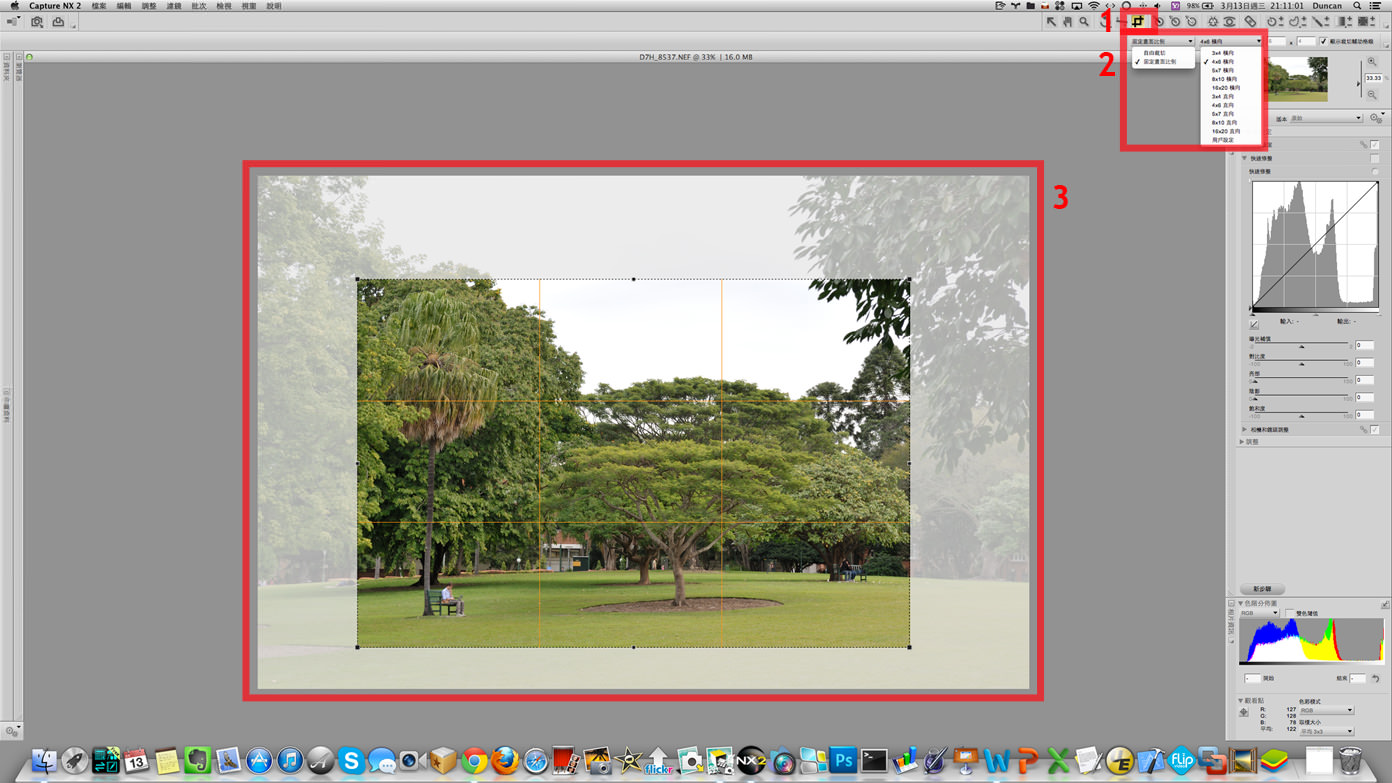
- Step 1、点选右上方工具栏的「裁切工具」图示。
- Step 2、选择要裁切的方式,一般我都是选择「横向」或「直向」的「4×6」模式。
- Step 3、使用鼠标在画面上圈选要裁切的范围,圈选完毕后点在圈选区内点两下左键,即可套用裁切。
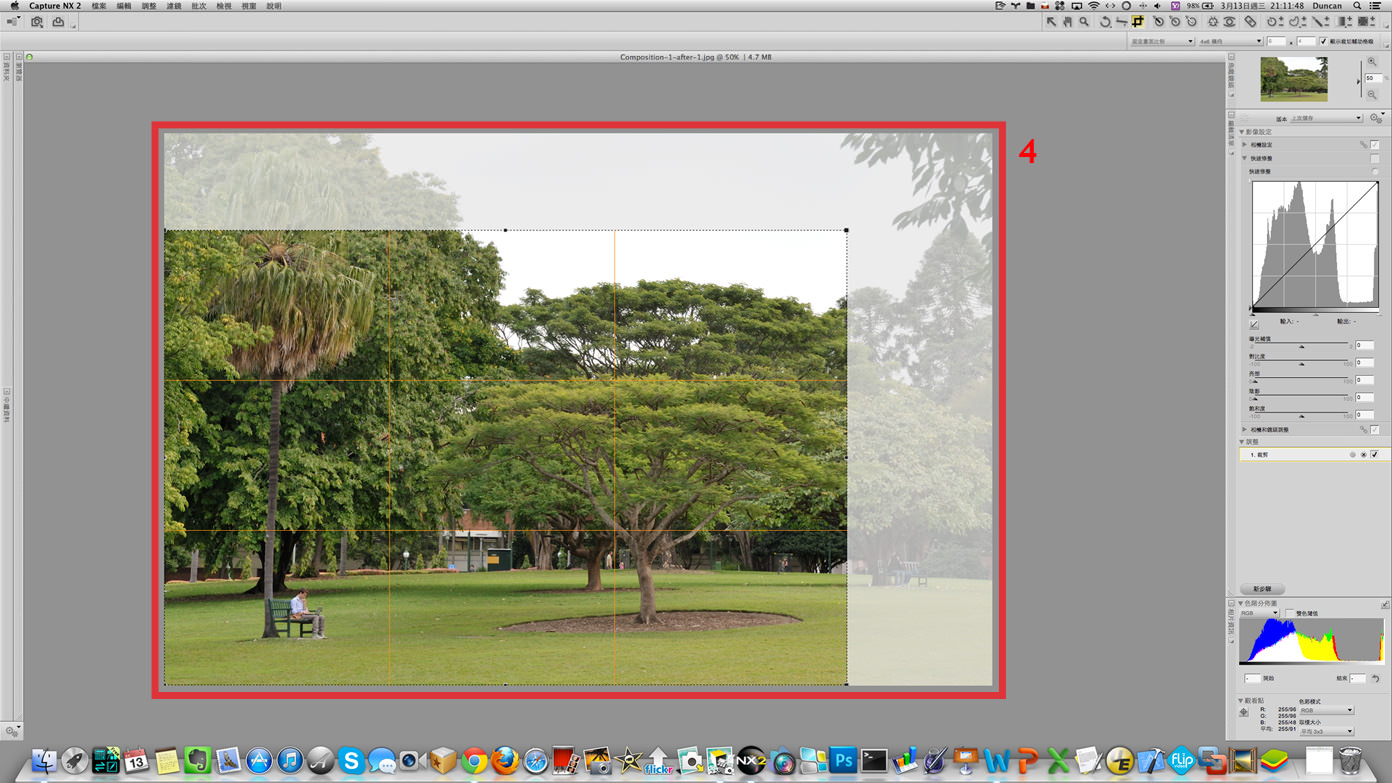



▲ 原始照片拍摄时的想法,是我注意到公园内的两张长椅上,分别有两组人,坐在斜对角的位置上。右边的那一对是情侣,左边则是一个男生正在使用笔电。重新构图后(After A)的第一个想法,是将多余的画面裁切掉,让主题集中在两组人马的对比上。而在这之后,又进行了一次构图(After B),这次则是把情侣档去除,只保留使用笔电的男生,让他成为主元素,然后跟公园里的树木来做对比。随着裁切动作的进行,After B的画面尺寸将小于After A。
横向与直向裁切
横向与直向裁切的选择,主要依据画面的元素组合,以及我们想呈现的重点来进行安排。接下来我们简单显示一下,一幅照片经过横向,或是直向裁切后,其呈现的感觉有什么样的差异。
透过Capture NX 2的裁切功能,可以随时进行横向或直向的裁切套用,每一个设定值都会出现在编辑清单里,并形成一个可勾选套用的选项。因此我们可以在一个画面里,不断的进行各种范围、比例、角度(搭配「拉直」工具)的裁切选择,而不需要将每一个裁切动作,都先存档后才能比较。
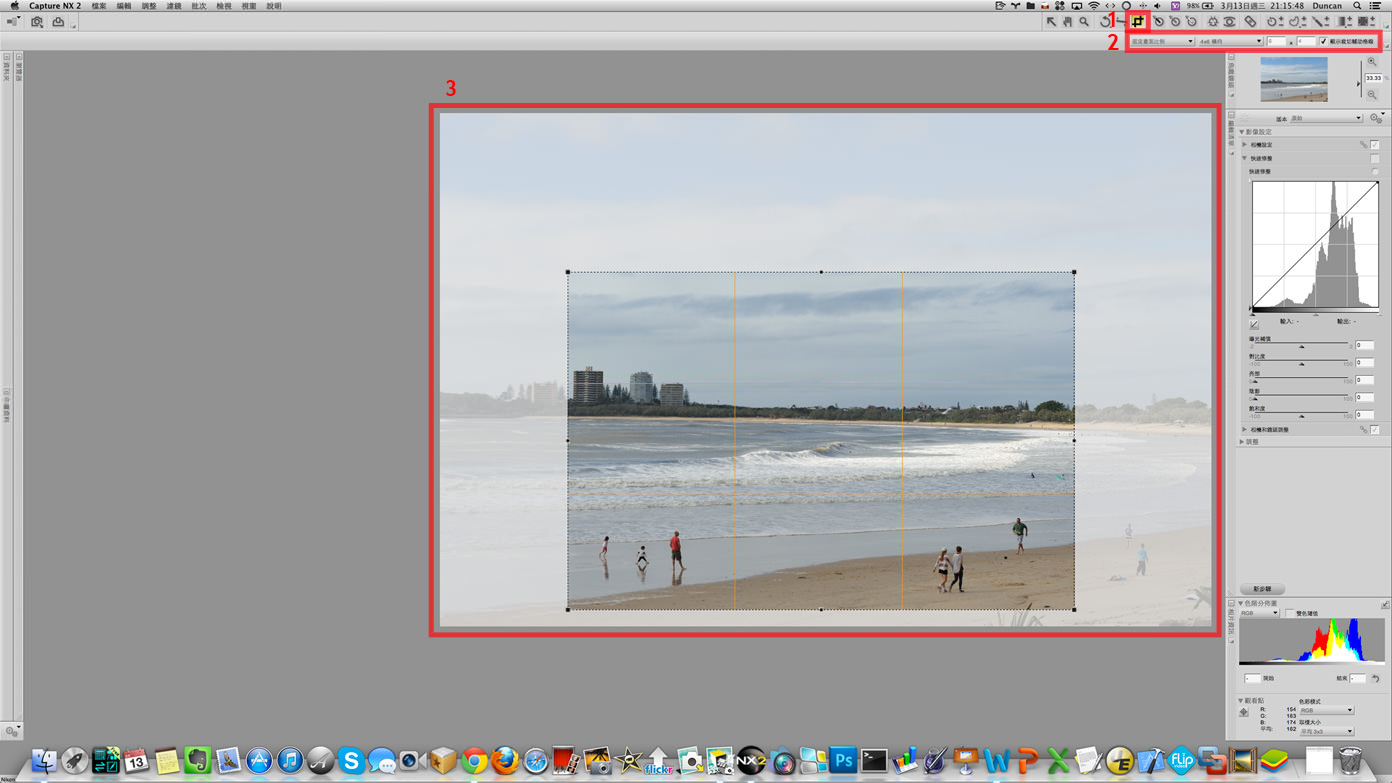
- Step 1、点选右上方工具栏的「裁切工具」图示。
- Step 2、选择「横向」裁切的模式(这边选择的是4×6,而我原始照片的比例也是1:1.5)。
- Step 3、使用鼠标在画面上圈选要裁切的范围,圈选完毕后点在圈选区内点两下鼠标套用裁切。
- Step 4、对于裁切后的构图表现不如预期,可以将刚刚的裁切选项取消,重新进行Step 1的动作。
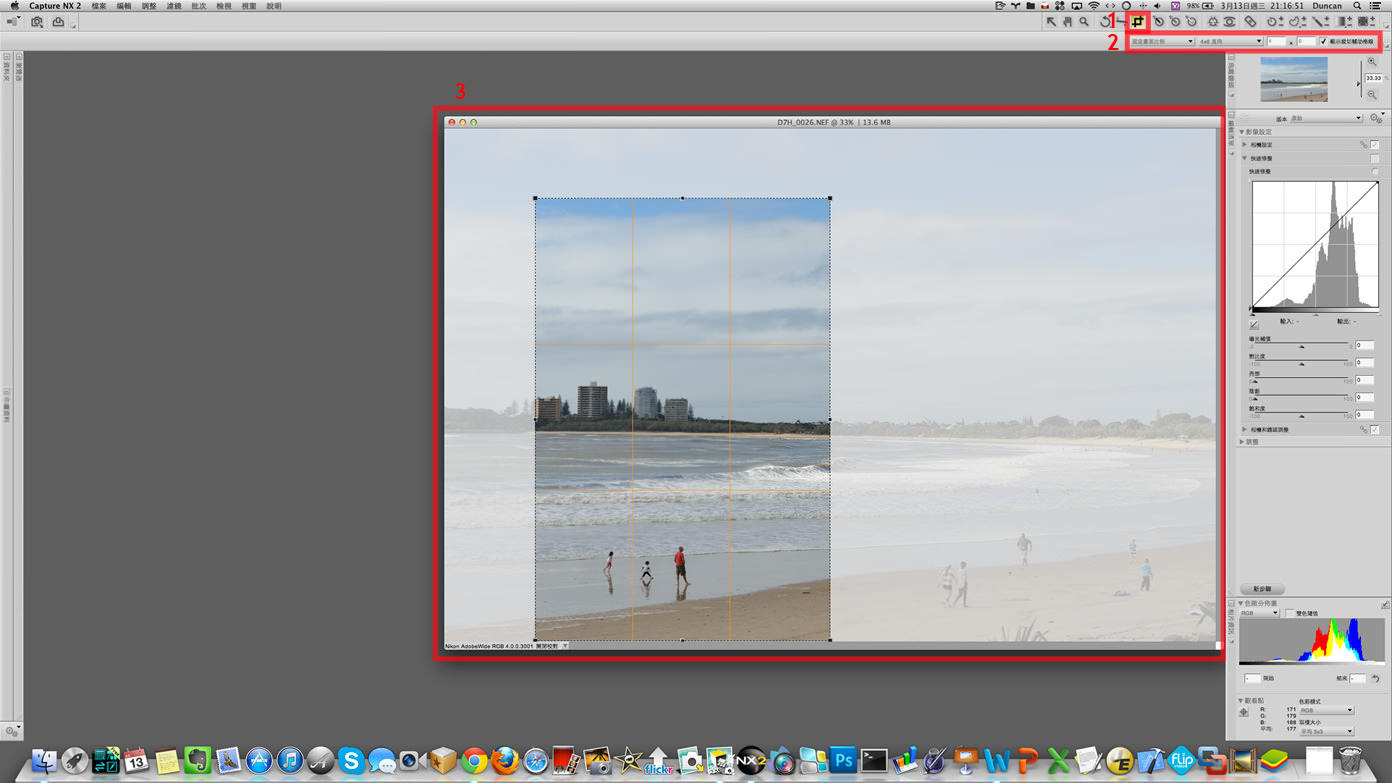
- Step 1、点选右上方工具栏的「裁切工具」图示。
- Step 2、选择「直向」裁切的模式(这边一样选择的是4×6比例)。
- Step 3、使用鼠标在画面上圈选要裁切的范围,圈选完毕后点在圈选区内点两下鼠标套用裁切。
- Step 4、对于裁切后的构图表现不如预期,可以将刚刚的裁切选项取消,重新进行Step 1的动作。



◄ 横向裁切(After A)与直向裁切(After B)后的结果,可以从图片的样貌来进行比较。横向裁切的动作,主要是将原始画面中的杂项元素去除,让画面的主元素落在海滩上的几组路人身上。而直向裁切的动作,则是将画面的主元素落在一位父亲,带着一对儿女在海滩玩耍的身影上。如果以故事的结构性来说,我会认为直向裁切的After B比较强烈。但以画面(海湾样貌)的完整性来说,After A的呈现较为完整。